 カメラA10はアップグレードされたモデルです 。非常に小さいですが、Wi-Fiミニカメラに必要なすべての便利な機能が付属しています。
オフィス、自宅、車などの監視カメラとして最適です。iPhoneまたはAndroidスマートフォンに特別なアプリをダウンロードし、ルーターWi-Fi(2.4GHzのみ)で構成するだけです。これで、世界中のどこからでもアプリでライブビデオをリモートで視聴できるようになります。乳母のカメラとしてあなたの家やオフィスから目を離さないでください。
内部磁石を使用すると、隠しカメラをあらゆる鉄の表面に吸着させることができます。オールインワンのミニカメラで、次のような主な機能を提供します:150°広角、内蔵マグネット、1080Pライブビデオ、モーション起動プッシュアラート、ノーグローIRナイトビジョン、充電中の録画、再生/スナップショット/リモート録画、iOSおよびAndroid互換、どこからでもライブストリーム、SDカード録画、無料アプリ、1つのアプリ、複数のカメラ、1つのカメラ、複数のユーザーなど。 製品の概要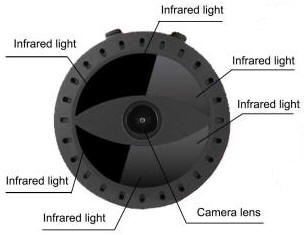
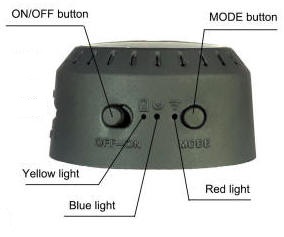


LEDインジケータ:APモード:青が点灯し、赤がゆっくり点滅します。
Wi-Fiモード:赤と青が一緒に点灯します。
ネットワークが見つかりません:青が点灯し、赤がオフになっています(デバイスをリセットしました)。
充電中:黄色が点灯します。 ボタンの操作:ON/OFF: 「オン」ボタンは電源がオンになっていることを意味し、「オフ」ボタンは電源がオフになっていることを意味します。
MODE: デバイスをリセットするには、3秒間押します。赤と青の両方がオフの場合、正常にリセットされます。 インターフェース:USB: 充電インターフェース。このインターフェースからデータを読み取ることはできません。
メモリーカード:マイクロSDカード(別売)インターフェース。 塗布方法1.APPをダウンロードしてインストールします
方法1:
Googleアプリマーケットで「HIDVCAM」を検索してアプリをダウンロードしてインストールするAndroidデバイス。
AppStoreで「HIDVCAM」を検索してアプリをダウンロードしてインストールするIOSデバイス。
方法2:
QRコードをスキャンして「HIDVCAM」をダウンロードします。 
2.レジストリとログイン:
1.アプリ「HIDVCAM」を開き、
2. WeChat \ Facebook \ Twitter \ Line\Emailを介してメンバーシップを登録します。 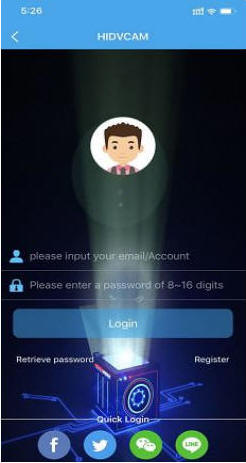
3.接続APモード接続(近くで表示) 1)カメラの電源を入れる:「ON」ボタンを押してカメラの電源を入れます。10秒後に青いライトが点灯し、赤いライトがゆっくり点滅します。
2)Wi-Fi設定ページに移動し、「IPC-XXXXX」という名前のWi-Fiを接続します。
3)「HIDVCAM」を開き、アプリのデバイスリストを更新すると、接続されているカメラを表示できます。
4)デバイスをクリックし、最初の使用時にデバイスにパスワードを設定すると、アプリでカメラを表示できます。 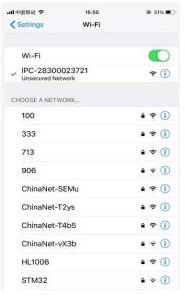
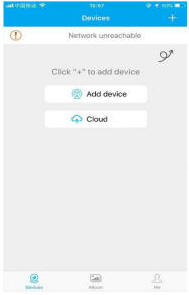
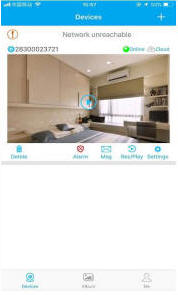
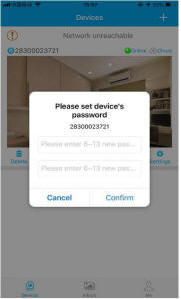
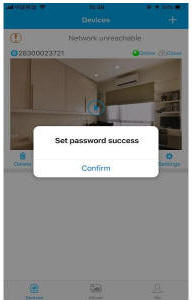
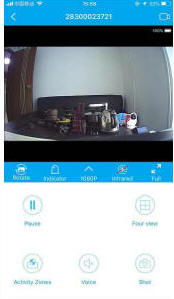
ルーターモード接続(リモートビューイング)1.アプリを開き、デバイスリストに移動し、[Settings]をクリックします --- [Network] --- 以下のオプションから利用可能なWi-Fiを選択し、対応するパスワードを入力します---確認
をクリックします
2.カメラがルーターに接続したら、ページを更新します。約30秒間待つと、カメラのステータスがオンラインになります---次に再生ボタンをクリックします---パスワードを入力して確認すると、リモートカメラを表示できます。 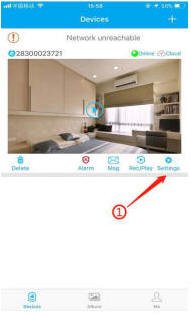
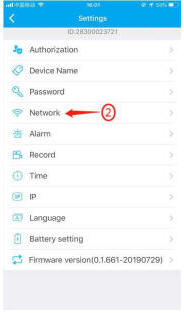
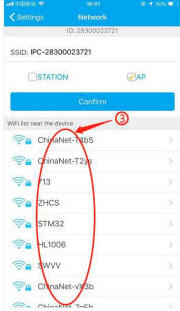
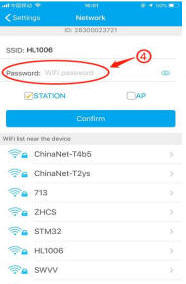
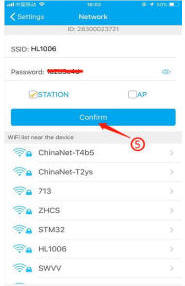
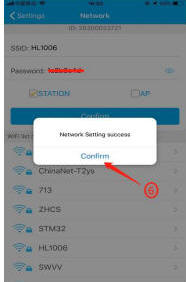
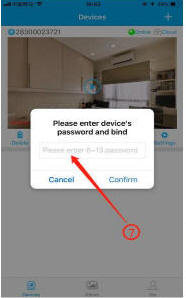
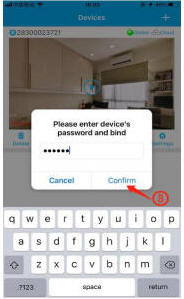
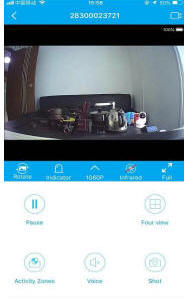
APPの紹介機能紹介 1) Device ID: デバイスID
2) Online: デバイスステータス
3) Cloud: クラウドストレージ
4) Delete: カメラを削除
5) Alarm: ワンクリックでオン/オフアラーム
6) Msg: アラームメッセージ
7) Rec/Play: ビデオを再生TFカードまたはクラウド
8) Settings: 設定 キー名/機能 2830000xxxx : デバイスID
Online : デバイスステータス
Cloud : クラウドストレージ
Delete : カメラの削除
Alarm : オン/オフデバイスアラーム
Msg : アラームメッセージ受信
Rec/Play : TFカードまたはクラウドでのビデオの再生
Settings : デバイスの設定
Devices : デバイスビューページ
Album : カメラのスクリーンショットを保存する場所
Me : アプリアカウント情報 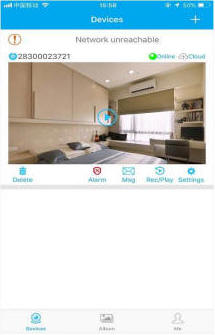
インターフェイスの紹介Rotate : ビデオを反転
Indicator : カメラのインジケーターをオン/オフにする
1080p : 720p / 1080p解像度の選択
Infrared : カメラのIRをオン/オフにする(ナイトビジョン)
Full : 全画面表示ビデオ一
Pause : ビデオを一時停止
Four view : 1 / 4スクリーンビュービデオ
Activity Zones : モーション検出領域を設定します
Voice : 音声を監視し
Shot : ビデオスクリーンショット
 : リアルタイム録画を開始/停止します : リアルタイム録画を開始/停止します 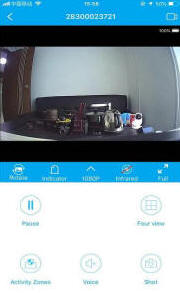
設定1) Device Authorization: 異なるユーザーIDを入力し、デバイスを他のユーザーと共有します。
2) Device Name: 大学、農場など、自分でデバイスに名前を付けることができます。
3) Password setting: 必要に応じてパスワードを変更できます。
4) Network setting: インターネットに接続するようにデバイスを設定します。
5) Alarm setting: モーション検知とアラーム音設定。
6) Recording settings: 記録の解像度とモード(動き検出記録/通常記録モード)を設定します。
7) Time setting: アプリと電話の間の時間を同期します。
8) Static IP setting: デバイスのIPアドレスを設定できます。
9) Battery and infrared light setting: 低電力時に自動シャットダウンし、特定の時間に赤外線を開きます。
10) Firmware version: ファームウェアが最新バージョンであるかどうかを確認します。 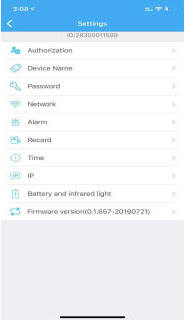
クラウドストレージ 1) 「Cloud」をクリックしてクラウドストレージページに入ります。
2) 必要なサービスを購読します。
3) サブスクライブしたサービスを利用すると、デバイスはクラウドストレージの記録を開始します。
4) Enable/Disable: クラウド記録を開始または停止します。
5) Expand service: サブスクライブを更新します。
6) Cloud recording: クラウドでビデオを視聴します。
7) Subscribe / unsubscribe cloud: クラウドサービスの購入/キャンセル。 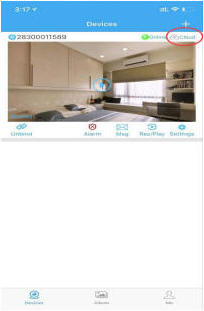
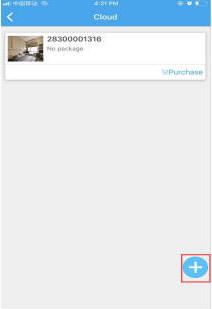
デバイス共有親戚、友人、同僚など、他の人とカメラを共有したり、共有カメラのユーザー権限を設定したりできます。
1) 「Settings」 をクリックして設定インターフェースに入ります。
2) 「Authorization Settings」 をクリックします。
3) 共有する必要のあるユーザーのIDを取得します。共有ユーザーは「HIDVCAM」をダウンロードしてインストール後にログインし、「Me」ボタンをクリックする必要があります。
4) ユーザーIDを取得したら、認証インターフェースでIDを入力し、「Search」をクリックします。
5) 認証確認インターフェースをポップアップし、共有する認証を選択し、「Confirm」をクリックします。許可されたユーザー情報がユーザーリストに表示されたら、デバイスの共有は正常に終了します。 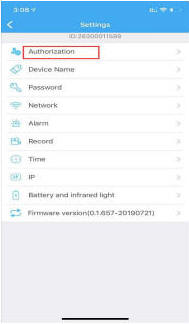
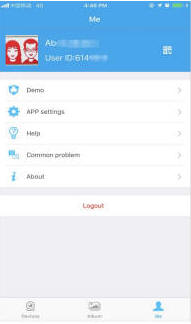
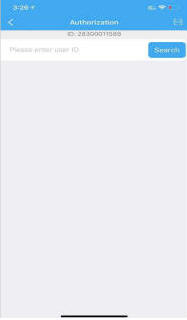
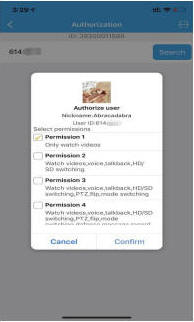
仕様ビデオ解像度:720P:1280 * 720、1080P:1920 * 1080 @ 25fps
ビデオ圧縮:H264
ワイヤレスビュー:AP、Wi-Fi
視覚角度:150°広角
モーション検出:サポート、3レベルの感度
ナイトビジョン:サポート、6つの赤外線ライト手動切り替え
アラームモード:動き検出アラームと記録
バックライト補正:自動
メモリサポート:8〜128GB TFカード
連続ビデオ:ループ記録(サポートオーバーレイ)
サポートシステム:IOS Android Windows Mac
電源:内蔵3.7V480mAポリマーリチウムバッテリー
充電電圧:DC 5V / 1A
充電時間:1時間
作業時間:1.5時間
設置方法:磁気吸収内蔵
重量:29g
体積:厚さ:25mm、最大直径:44mm ノート 1.使用機会:関連する国内法および規制を厳守してください。違法な使用には使用しないでください。使用すると結果が生じる可能性があります。
2.バッテリーを中止します。長期間使用しない場合は、使用する前に充電し、少なくとも月に1回は充電してください。
3.充電中は正常に動作します。継続的に充電すれば、終日の監視をサポートできます。
4. 2.4GHz Wi-Fiで動作しますが、5GHzWi-Fiでは動作しません。
5.使用温度:0〜40°C。保管温度:-20〜80℃。
6.作業湿度:20%〜80%。
7.初めて使用するときは、SDカードをフォーマットしてください。
8.このアイテムは精密電子製品であり、強い衝撃、振動にさらさないでください。強い磁場または強い電界で使用しないでください。 | 